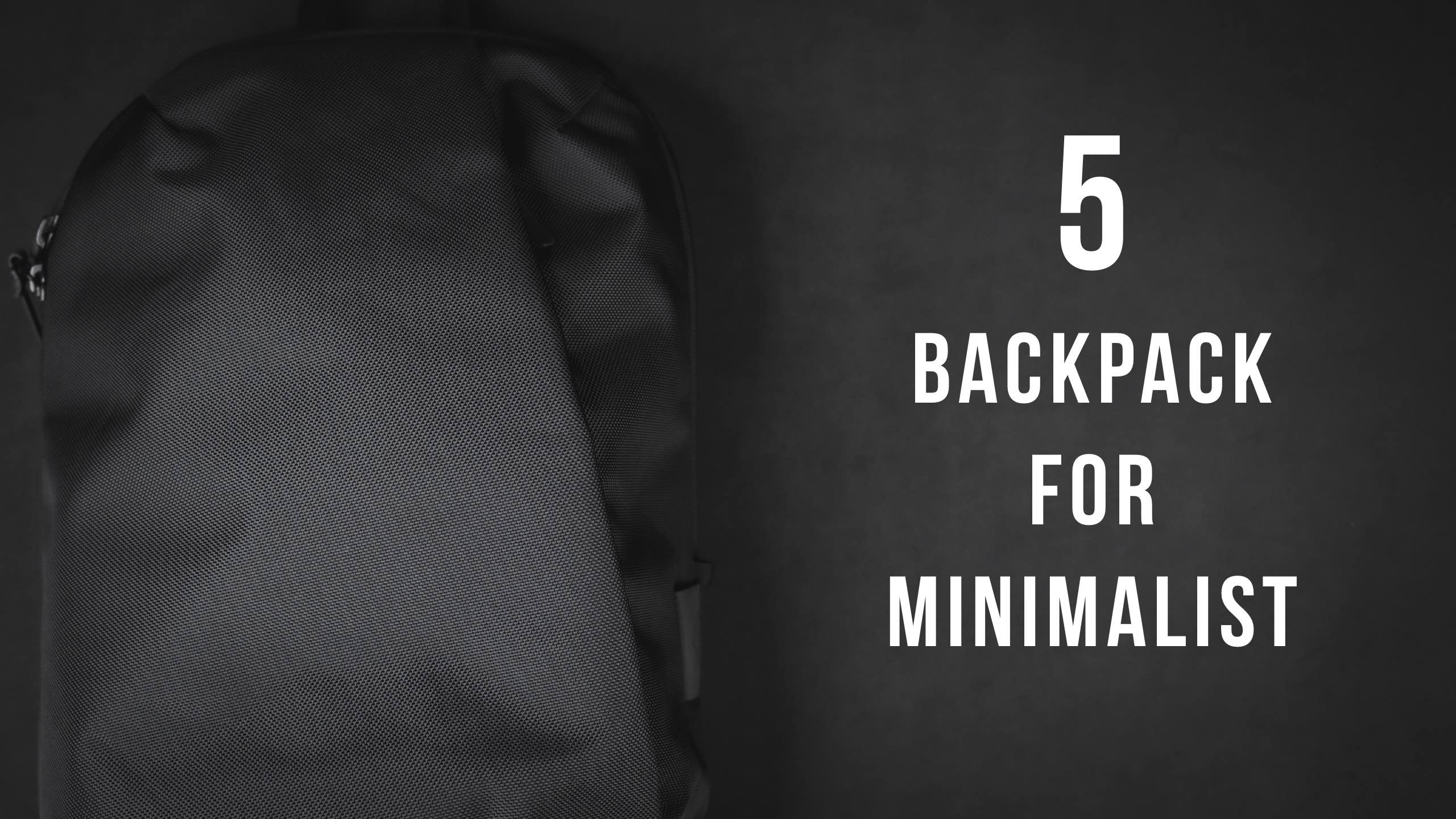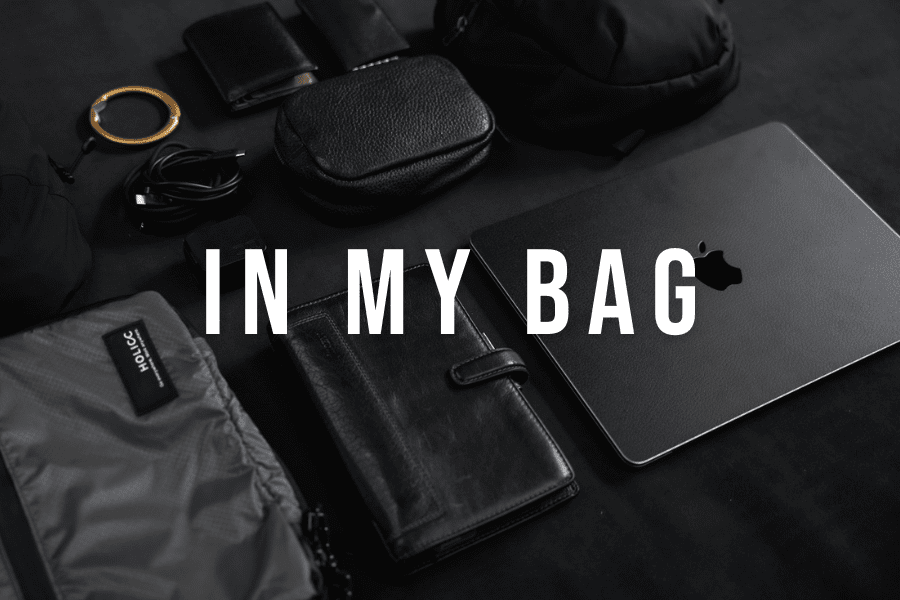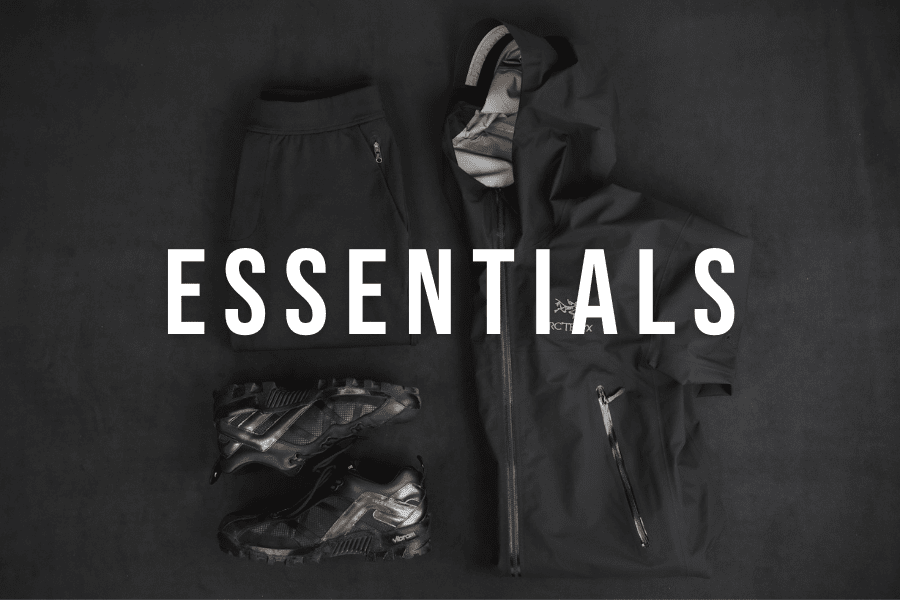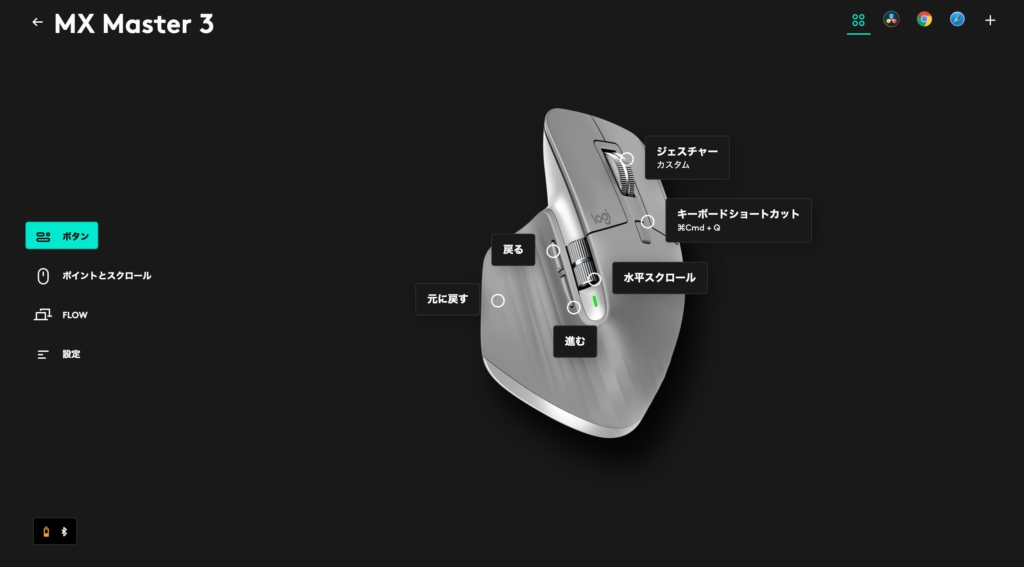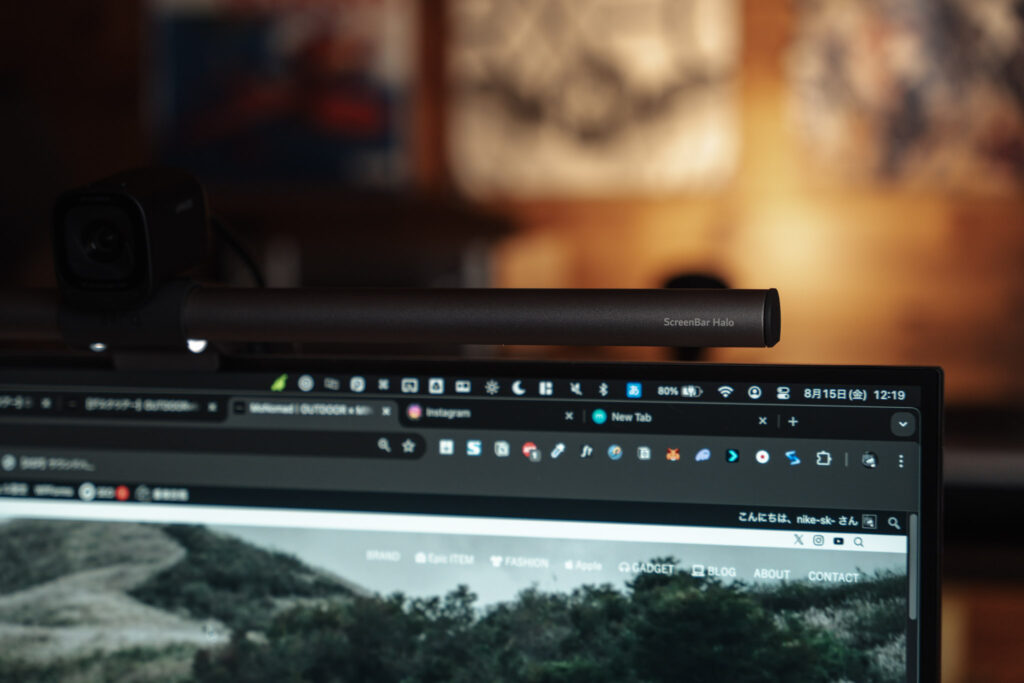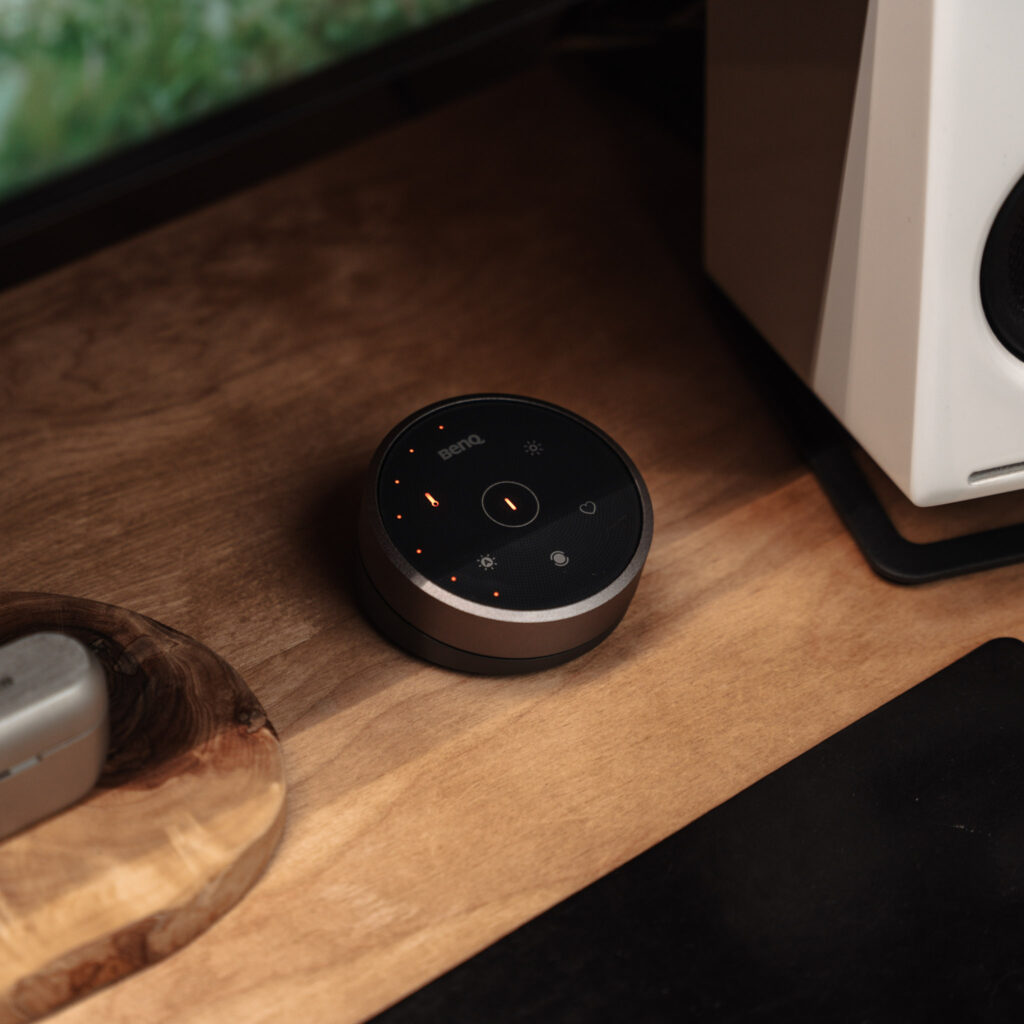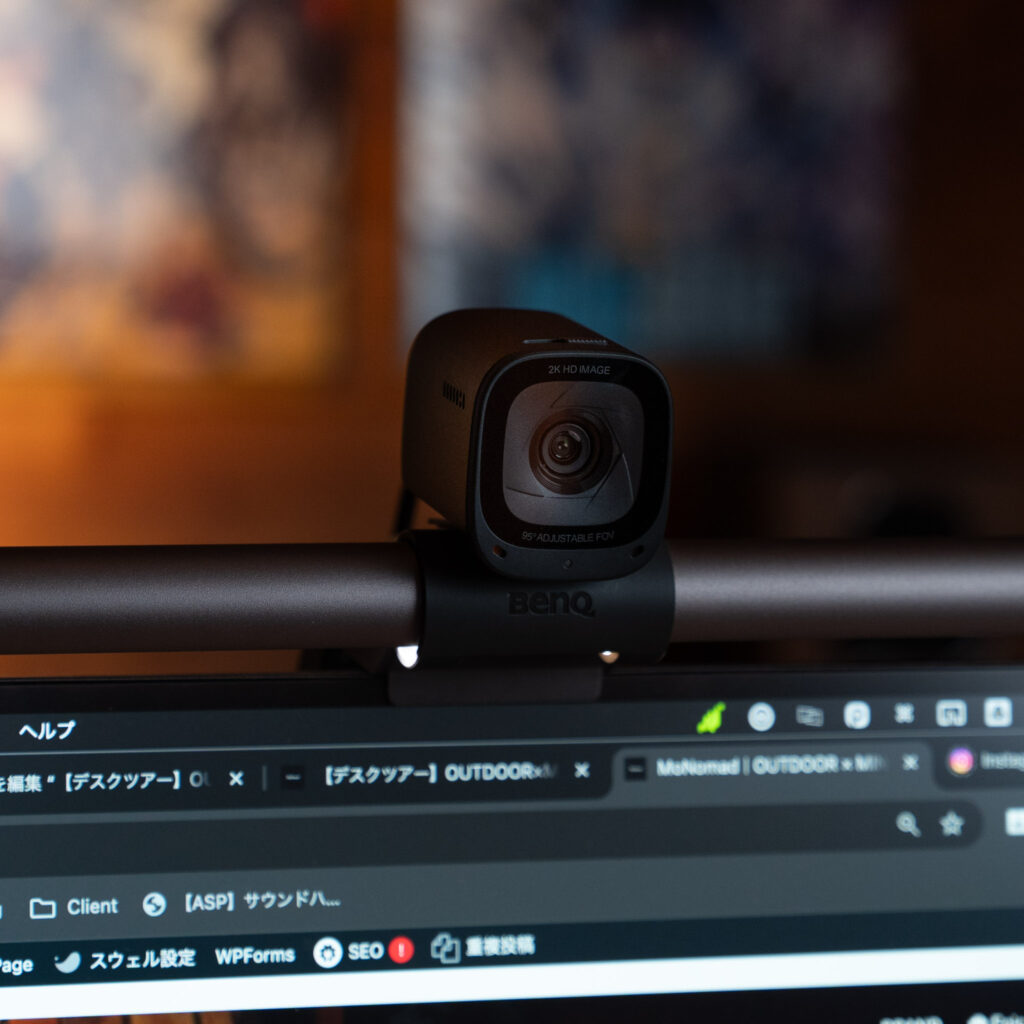睡眠と同じレベルで、人生の多くの時間を費やすデスク。
人生やキャリアにおけるコックピットのような存在のようにも思います。
もともとはMacBook1台で身軽に運用してましたが、作業量なども増えてきてディスプレイモニター含めて、効率的に作業ができるように、かつモノは置きすぎずミニマルなデスク環境を整えました。
今回は、実際に愛用しているデスク周りのアイテムをすべてまとめてご紹介していきます。
使用用途や環境構築のコンセプトについてもまとめていきますので、参考になれば!
2024年5月版
撮影環境もまとめました!
あわせて読みたい
【撮影環境】俯瞰・物撮りを省スペースで実現するレビュー系発信者の機材紹介【デスク・照明・ポール等】
ブログも含めると、レビュー系の発信を始めてもうすぐ10年。 なかなかしっかりと紹介できていませんでしたが、2025年になってようやく、撮影環境が一段落落ち着いたな、…
目次
デスクツアー|全体像とデスク構築のコンセプト

使うものだけ必要最小限
クリアな頭で作業をできるように
デスクを広々と使う
デスク環境を構築するときに意識したポイントです。
自分の場合身の回りや頭の中がクリアになっていないと気が散りやすいので、とにかくモノは厳選して必要なものだけを置くようにしています。
コックピットのように、色々な機材を置くようなデスクもかっこいいんですけどね…!
デスクの使用用途
仕事
- Chromeのタブ乱用
- 資料作成
- Notionでタスク管理、アイディア出し
- メール
- ブログ執筆
- デザイン作成(Canva)
- 動画編集(Davinci)
- Chat GPTと壁打ち
プライベート
- ネットサーフィン
- Youtube・アマプラなどでの動画視聴
用途としてはこんな感じ。
基本的に専門的な機材を必要とするような作業はありません。
プライベートでも仕事でも、ほぼすべての意思決定をNotionを使って行っています。
デスクツアー|デスク周りのアイテムリスト
デスク天板:カバザクラの無垢一枚板をプチDIY

デスク天板には国産カバザクラの無垢一枚板を選びました。
本格的な木のデスクがよかったけど、家具屋さんの完成品は高すぎるので、木材の状態で購入。
天板サイズ
幅140 × 奥行き65 × 厚み2.8 cm
「マルトクショップ」という木材専門の通販を利用しました。
寸法や樹種など、細かく選ぶことができるので、部屋のサイズや雰囲気にあった、理想の天板をリーズナブルな価格でGETできるのが魅力的。
人と被らない自分だけの天板になるので、愛着も湧きますね!
あわせて読みたい
【プチDIY】カバザクラ×ブライワックスでSimple&Woodyなデスクをつくる
こんにちは!nike(ニケ)です。 これまで使っていたデスクは社会人になって上京するときに急ピッチで揃えたIKEAの安デスク。(脚も合わせて4,000円くらい。。笑) リメ...
デスク脚:スタンディングデスク FLEXISPOT E7
デスクワークの時間が長くなったこともあり、スタンディングデスクを導入しました。
定番のFLEXISPOT E7というモデル。
かなりの重量でやや作業に手間取りましたが、組立自体はとてもシンプル。
「スタンディングってほんとに使い続けるの?」
という導入前の不安がバカバカしいほどに活躍してくれています。
姿勢を変えることで、継続して作業時間を伸ばすことができるのが1番の凄み。
向き不向きはありますが、自分の場合は本当に買って大正解でした!
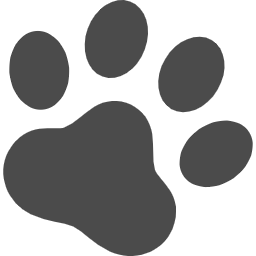 ポチップ
ポチップ
あわせて読みたい
【即戦力FLEXISPOT】スタンディングデスクの真価はここにある【脚の種類と選ぶコツ】
前々から興味はあって、いつか必ず導入しようと思ってたんですよね! ちょうど引っ越ししたのもあって、このタイミングで作業環境もアップデートしたいと思い導入を決意...
デスクチェア:Ergohuman Pro2 Ottoman
製品の特徴
- メモリーロッキング(110〜138°)
好みのリクライニング角度を記憶してワンタッチ再現。長時間でも姿勢がブレません。
- 収納式オットマン(2段展開)
必要時だけ引き出せるフットレスト。足全体を支えやすく、在宅ワークの合間のリカバリーにも◎。
- 独立式ランバーサポート(硬さ調整可)
腰部のみを個別に追従・調整。体格差や好みに合わせて腰の当たりを最適化。
- 4Dアームレスト&ハイブリッドレバー
アームは高さ・幅・前後・角度を調整可。座面高/奥行/リクライニングは手元レバーで直感操作。
- 前傾チルト+調整式ヘッドレスト
集中作業時は前傾で骨盤を立て、リラックス時はヘッドレストで頸部を保持。
以前はFLEXISPOT C7 PROというモデルを使用していました。
こちらもコスパのいいモデルでしたが、痩せ型のためもう少しやわらかく、体格にあったものがいいなということで買い替え。
2年くらいの検討期間を経て、エルゴヒューマンに前傾チルトモードが搭載されたことが決め手となり購入しました。
リクライニングだけではなく作業もいけちゃいます、という欲張り仕様になっていて、作業時にもくつろいで映画をみるときにも最高です。
あとデザインが洗練されていて、1番好き。
ユーザーの口コミ
- 「思った以上にカッコよく満足。アームレストは意外にモチモチ。」
- 「前傾チルトはいい感じ。**簡単にセットできる。一方でオットマンは面倒…使い勝手はいまいち。」
- 「導入から72時間以内に腰痛がなくなった。」
Ergohuman
¥173,800 (2025/12/24 18:27時点 | 楽天市場調べ)
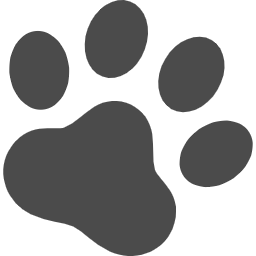 ポチップ
ポチップ
モニターディスプレイ:DELL 27インチ 4K IPS
もともとはノートPC1台運用派だったんですが、作業効率を上げるためモニター・ディスプレイを導入しました。
選んだのはDELLの27インチ 4Kモニター。
サイズ選びは迷いましたが、奥行き65cmの天板なので27インチで正解でした。
これ以上大きくなると、目線を移動させる範囲が大きくて逆に大変…!
IPS液晶を採用しているので、色の再現度が高く、視野角も広いので、斜めからでもとにかく綺麗!
動画の編集や視聴、ブログ執筆が捗ります!
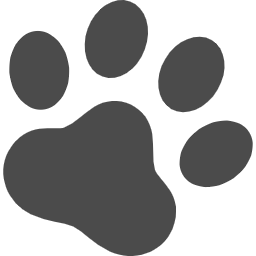 ポチップ
ポチップ
モニターアーム:エルゴトロン MXV
天板の奥行きが65cm&アイランド型のレイアウトなので、モニターはアームで取り付け。
落下防止と省スペース化になります。
人気のエルゴトロンの中でも、細めのフレームを採用したMXVというモデル。
簡単に取り付けることができ、スムーズな動きとスタイリッシュなデザインなので、背面から見てもかっこいい!
ケーブルを内側に隠せたりと、細かな機能性も光ります。
エルゴトロン
¥21,620 (2025/12/22 21:17時点 | Amazon調べ)
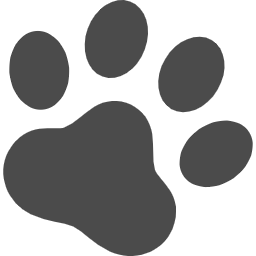 ポチップ
ポチップ
キーボード:Satechi Slim X1

サテチのキーボードを選んだのは、MacBookのキーボードと配列が同じで打感も近いから。
純正のマジックキーボードも持ってますが、ペチペチした打感が安っぽくて気に入らず…
実は人気の高いHHKBも試してみたのですが、自分には合わず手放すことに(詳しくはこちらの記事で!)
外出時にノートPCを使うことも多いため、作業環境をなるべく揃えておいたほうが違和感なくシームレスに使えます。
品質についてはさすがのサテチ。
もう純正認定をされてもいいくらい、もはやマジックキーボードの上位互換です(笑)
Satechi
¥10,690 (2025/12/22 21:17時点 | Amazon調べ)
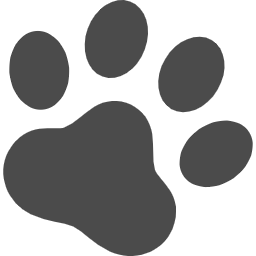 ポチップ
ポチップ
マウス:Logicool MX Master3

マウスは定番、Logicool MX Master3
もう自宅ではこれ以外考えられません(笑)
ちなみに、外出時には携帯性と機能性を両立したMX Anywhereを愛用しています。
何よりも操作のカスタマイズ性が高く、冗談抜きで仕事の効率爆上がります…!
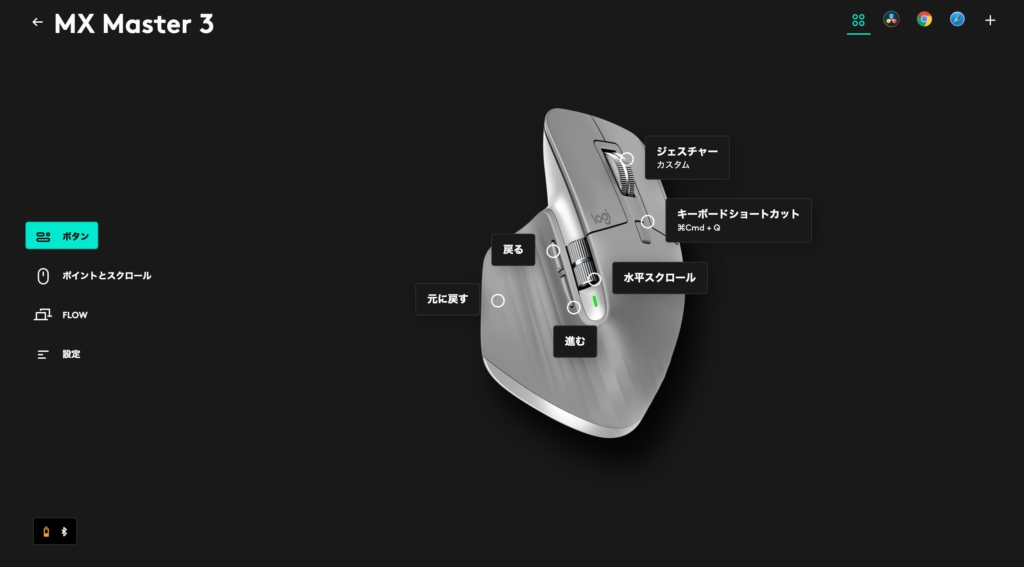 専用アプリ「Logi Options」
専用アプリ「Logi Options」
専用アプリで各ボタンや動きなどに特定の動作を割り当てることができます。
さらに、アプリごとに固有の操作も設定できるため、「動画編集時はこれ、Chrome使うときはこれ」という感じで、用途に応じて最適な環境づくりが可能!
現在使用しているモデルは旧モデルで、より静音性やスペックに優れたMX Master 3Sが登場しているので、これから買うなら新モデルがおすすめ!
Logicool(ロジクール)
¥8,680 (2025/12/21 08:56時点 | Amazon調べ)
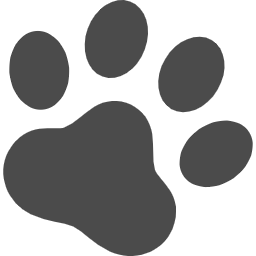 ポチップ
ポチップ
Logicool(ロジクール)
¥13,662 (2025/12/22 21:17時点 | Amazon調べ)
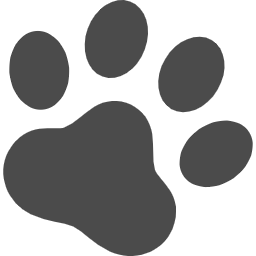 ポチップ
ポチップ
ディスプレイスピーカー:audioengine A2+

次にご紹介しているYAMAHAのスピーカーが故障してしまったため、せっかくなのでもう少し良いものにグレードアップ。
コンパクトでデスク上を圧迫せず、ミニマルなデザインから人気の高いaudioengine A2+
将来的にはサウンド品質にこだわりたいと思いつつも、予算的に今は優先度を下げました。
5万以下でスペースを圧迫せず、ミニマルなデザインで音もそこそこ。
という条件でいきついたのがこちらのモデル。
Apple・harman/kardon・Gibson出身の2名が立ち上げ、コスパに優れミニマルなデザインが特徴のブランドです。
サウンドについては「悪くない」という感じ。
良くも悪くも素直で聴き疲れしません。
デザインやサイズ感重視で選ぶのにおすすめです。
AudioEngine
¥29,800 (2025/12/21 08:56時点 | Amazon調べ)
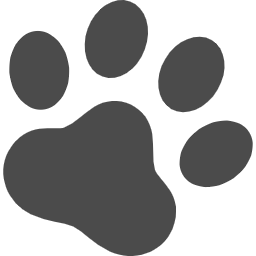 ポチップ
ポチップ
ディスプレイスピーカー:YMAHA コンパクトサウンドバー(以前)

DELLのモニターにはスピーカーがないので、別で用意する必要があります。
サウンドバータイプはディスプレイ下のスペースに収まるので、効率よくスマートなレイアウトにすることが可能!
コスパが高いと評判の高いYAMAHAのコンパクトサウンドバーを選びました。
とにかく無駄なくシンプル。
「映画」「クリアボイス」「ステレオ」「バスエクステンション」などの機能が厳選して搭載されています。
細かな設定はスマホアプリから行うことができるので、操作性も非常に良好。
このサイズ感とは思えない臨場感溢れるサウンドは、ヤマハの技術力の賜物でしょう。
それにしても、このサウンドがこの価格で聞けるのはいい時代になりましたね(笑)
デスク上をすっきりさせたい方は、サウンドバーを選ぶのがおすすめ!
ヤマハ(YAMAHA)
¥18,200 (2025/12/21 08:56時点 | Amazon調べ)
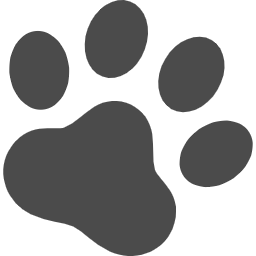 ポチップ
ポチップ
サンプル動画付きレビュー!
あわせて読みたい
ヤマハのサウンドバー「SR-C20A」 デスク上から空間に広がるサウンド【レビュー】
サウンドバーと聞くと、テレビの下に置いて使うイメージが強いかもしれません。 YAMAHAのコンパクトサウンドバー「SR-C20A」は作業デスクなどにもぴったり! あらゆるス...
ドッキングステーション:CalDigit TS4
製品の特徴
- 18ポート/最大98W給電
TB4×3・USB(10Gb/s)×8・2.5GbE・SD/ microSD UHS-II・DP1.4など。ノートへ最大98W PD。
- オフライン充電&20W前面USB-C
ホスト未接続でも給電可。スマホ急速充電に便利な20Wポートを前面配置。
- 高解像度出力に強い
単一モニターは最大8K相当に対応(環境依存)。デュアル環境も柔軟。
- クロスプラットフォーム
macOS 11.4+/Windows対応で、PC入替え時も使い回しやすい。
発売当初から売れ続けている、偏差値の高いドッキングステーションの優等生。
ケーブル類がスッキリ整理されるのはもちろん、ポート類も最適解という感じで非常にバランスがいいモデルです。
そして1番重要と言ってもいい、安定感の高さが信頼の理由です。
口コミにもある通り、動作が不安定になって再起動したりするようなことが現状一度もありません。
後続モデルのTS5が発売されていましたが、自分にはこれがちょうどよく十分な性能です。
ユーザーの口コミ
- 「PCとMacBookの両方で問題なく動作。サポートの返信も24時間以内で迅速だった。」
- 「M4 MacBook Pro+Studio Display×2+Ethernetでノートラブル。速度も下り850Mbps超」
- 「配線を1本に集約できて生活が10倍ラク。PC↔Macの手動切替用にTB4スイッチが欲しい」
CalDigit
¥58,300 (2025/12/26 09:06時点 | Amazon調べ)
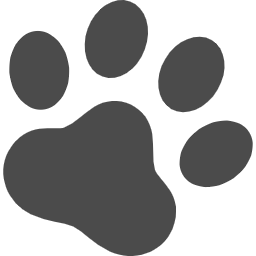 ポチップ
ポチップ
モニターライト:BenQ ScreenBar Halo
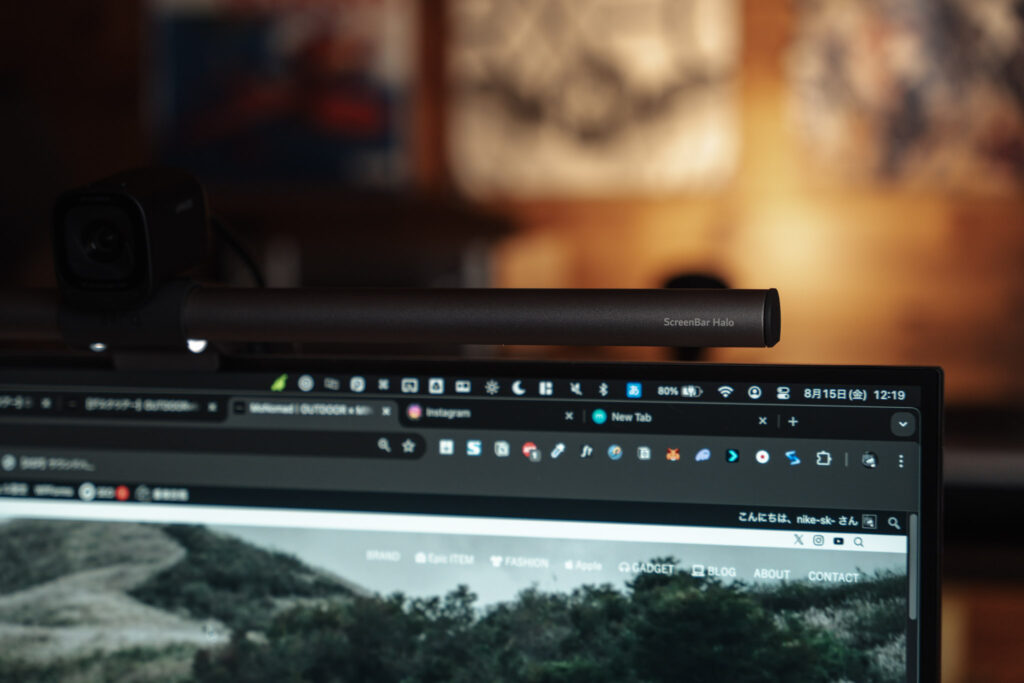
製品の特徴
- 非対称配光で“画面の反射”を回避
画面には当てず作業面だけを照らす独自の非対称光学設計。映り込みやまぶしさを抑えます。
- フロント/バック/同時の3モード+無線ダイヤル
無線コントローラーで明るさ・色温度を無段階調整。前面・背面・同時の点灯モードを直感操作。
- 自動調光(目安500ルクス)で環境光に追従
周囲光を検知して自動で最適化。実用上の標準照度“500 lx”に合わせて補正します。
- 高演色 Ra≥95/USB給電 5V
書類や色確認に適した高演色。モニターのUSB給電で配線を最小化。
- 湾曲モニターにも対応するクランプ設計
曲面・厚みのあるモニターにも対応。設置は“載せるだけ”でデスク面を占有しません。
ScreenBar Haloは、“画面は照らさず手元だけ”を徹底したモニターライト。
映り込みを抑え、眼精疲労や負担を最小限にしてくれる機能がハイエンドたる理由でしょう。
無線コントローラーはデザインも美しく、デスクに置いていてもスッキリとミニマルな佇まい。
自動調光で最適化してくれるのもありがたい点。
ユーザーの口コミ
- 「BenQ ScreenBar Haloにして正解。良いモニターを使っているなら、照明も妥協しないほうがいい。」
- 「暗所作業での頭痛・眼精疲労が減った。クランプは頑丈で、別売マウントでWebカメラも載せられる。」
BenQ
¥19,000 (2025/12/26 09:06時点 | Amazon調べ)
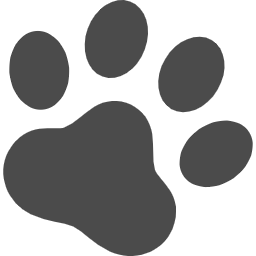 ポチップ
ポチップ
Webカメラ:Anker
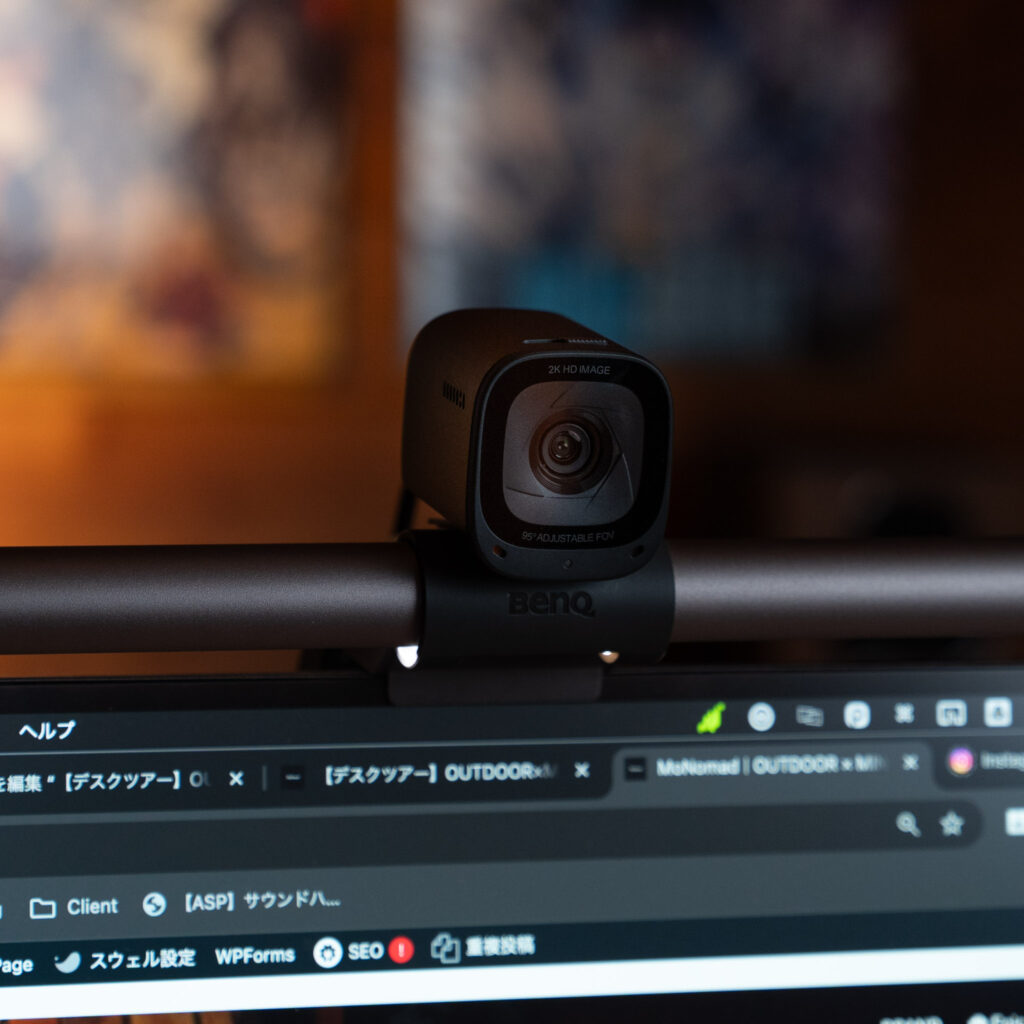
製品の特徴
- 2K/30fps+低照度補正
暗めの室内でもノイズを抑え、会議画質を底上げ。
- 可変FOV(画角 65°/78°/95°)
1人の顔寄り〜部屋の一部までフレーミングを調整可能。
- デュアルマイク+AIノイズリダクション
キーボード音などの環境ノイズを抑え、声を前に。
- プライバシーシャッター内蔵
使わない時は物理的に“目隠し”。
- AnkerWorkソフトで詳細調整&FW更新
露出/色温度/シャープネス調整、ファーム更新に対応。
- Windows/macOS対応・USB-C/USB-A運用
複数デバイスで使い回しやすい。
C200は2K解像度と低照度補正で、家庭照明のままでも輪郭やテクスチャを出しやすいのが強み。65°/78°/95°の可変FOVで、顔アップからデスク周りまで構図を即変更でき、AIノイズ低減マイクは打鍵音を抑え発話を通します。
価格もほどほどで、十分な性能の高コスパモデル。
ユーザーの口コミ
- 「手のひらサイズでとてもコンパクトなので、デスクの上でも邪魔になりません。映像はとてもクリアで、オンライン会議やビデオ通話でも自分の顔がはっきり映ります。さらに驚いたのはマイクの音質です。普段の音声通話でもこのカメラのマイクを使うほどクリアで自然な音が拾えます。」
- 「コンパクトで見た目も良く、差し込みですぐ使えました。
ただ付属のケーブルがc to aなのでMacBook に接続する場合は、変換アダプタかハブが必要になります。」
Anker
¥6,980 (2025/12/22 21:17時点 | Amazon調べ)
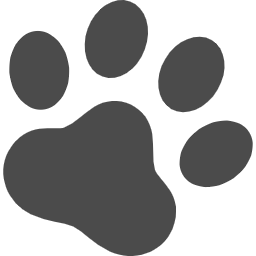 ポチップ
ポチップ
PCスタンド:Satechi(サテチ)
Apple製品に馴染むハイクオリティな周辺アクセサリーを展開するサテチ。
スタンドとしては高価な部類ですが、デスク上に置くアイテムを絞っている分、品質重視で選びました。
なんとも言えない曲線状のデザインが美しい…
幅も調節できるのでPCやタブレットなど、買い替えても長く使えるアイテムです。
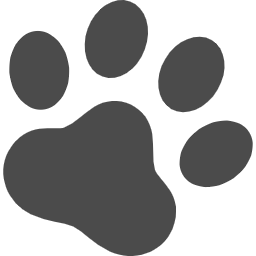 ポチップ
ポチップ
デスクマット:ホーウィンレザー製

デスクマットは探しましたが、価格と品質に見合った製品が国内では見つかりませんでした。
そこで、世界中のハンドメイド製品を購入できるEtsyという通販サービスを利用。
作り手からダイレクトに商品を購入することで、リーズナブルな価格で高品質な商品を購入することができます。
レザー製のマットで、アメリカで100年以上の歴史ある老舗、ホーウィン社の革が使われたものです。
スマホケースやAirpodsケースでもホーウィンレザーを使ってきて、とても気に入っていたので同じ素材で揃えることができ満足!
当初1万円以下で購入することができました(現在は製品原価の高騰や円安により変動あり)
そのほか、アート作品やインテリアなど、魅力的なものばかりでレビュー件数も多く信頼できるので、ぜひ一度覗いてみてください。
電源:エレコム マグネット式
スタンディングデスクFLEXISPOTの脚は金属製なので、電源タップはマグネット取り付けがベストだと思います。
エレコムの真っ黒な電源タップはうまく馴染んでくれてジャストサイズ。
マグネットがかなり強力なので、落ちる心配はまったくないですね。
右サイドに取り付けているので、デスク下はすっきりとして足にケーブルがぶつかることもありません。
必要な電源や機材の数が多くなければ、これ1つで十分事足りると思います。
エレコム
¥3,187 (2025/12/21 08:56時点 | Amazon調べ)
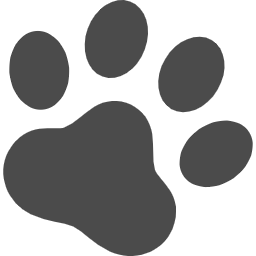 ポチップ
ポチップ
デスクツアーのまとめと今後…

ブログ執筆や動画編集など、自分の使用用途であればこの環境で十分すぎるほどだと思います。
実際に作業するときは、ここにiPadや手帳も置いたりすることが多いので、これ以上は増やしたくないですね。